
【初心者向け】メタマスクにKAIAチェーンを追加する方法をわかりやすく解説
こんにちは、コヤマです!
この記事では、メタマスクにKAIAチェーンを追加する手順をわかりやすく解説します。
この記事を読むことで、メタマスクにKAIAチェーンを5分以内に追加でき、KAIAトークンの残高確認や取引がスムーズに行えるようになります。
メタマスクとは、暗号資産を管理するための有名なウォレットアプリです。
KAIAチェーンをメタマスクで利用するためには、ネットワークを追加する必要があります。
メタマスクの作成方法については、以下の記事を参考にしてください。
KAIAは、KakaoとLINEが共同開発した暗号資産で、独自のブロックチェーン「KAIAチェーン」上で発行されています。
特に日本で圧倒的な人気を誇るLINEが携わっていることから、今後の成長が非常に期待されています。
暗号資産やブロックチェーンの操作に慣れていない方でも安心して進められるよう、「公式情報」や「実際の作業画像つき」でわかりやすく説明しますので、ぜひ参考にしてください!
準備編
1. メタマスクを起動
まず、メタマスクを起動します。
2. ネットワーク欄をクリック
画面左上のネットワーク選択部分をクリックして、「Add a custom network」を選択します。
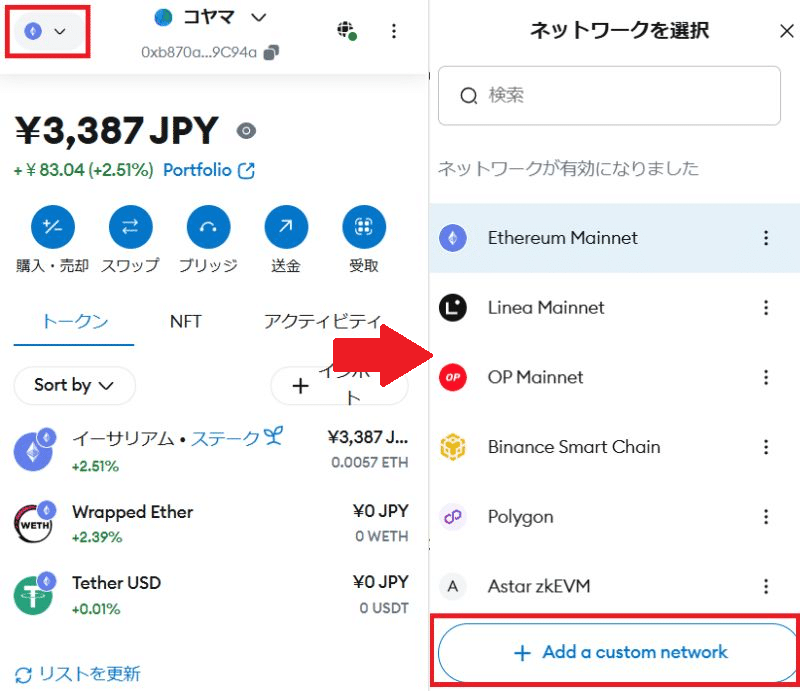
設定編
以下の情報を入力してください
ネットワーク名:Kaia Mainnet
デフォルトのRPC URL:https://public-en.node.kaia.io
チェーンID:8217
通貨記号:KAIA
ブロックエクスプローラーのURL:https://kaiascan.io
※注意点
通貨記号に「KAIA」を入力すると以下の警告が表示されます。
このトークンシンボルは、入力されたネットワーク名またはチェーンIDと一致しません。人気のトークンの多くはシンボルが似ているため、詐欺師がそれを利用してより価値の高いトークンを送り返すように仕向ける可能性があります。続行する前にすべてを確認してください。

この警告は、詐欺ネットワークを避けるための一般的なメッセージです。
しかし、今回入力する情報は公式サイトから取得した安全な情報なので問題ありません。
筆者自身も「KAIA」と「KLAY」の両方で試しましたが、特に問題なく動作しました。
また、後から変更も可能なので、まずは指定の内容で進めてみてください。
全て入力したら「保存」をクリックします。これでネットワーク欄に「Kaia Mainnet」が追加されます。

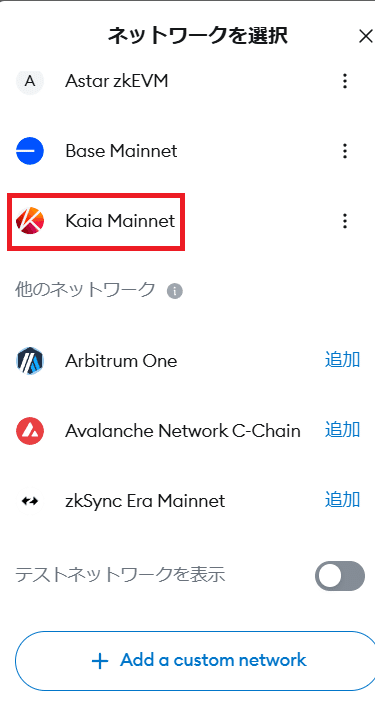
確認編
KAIAを選択した場合
メタマスクで「Kaia Mainnet」を選択すると、以下の画面が表示されます。通貨記号「KAIA」をクリックすると残高が確認可能です。
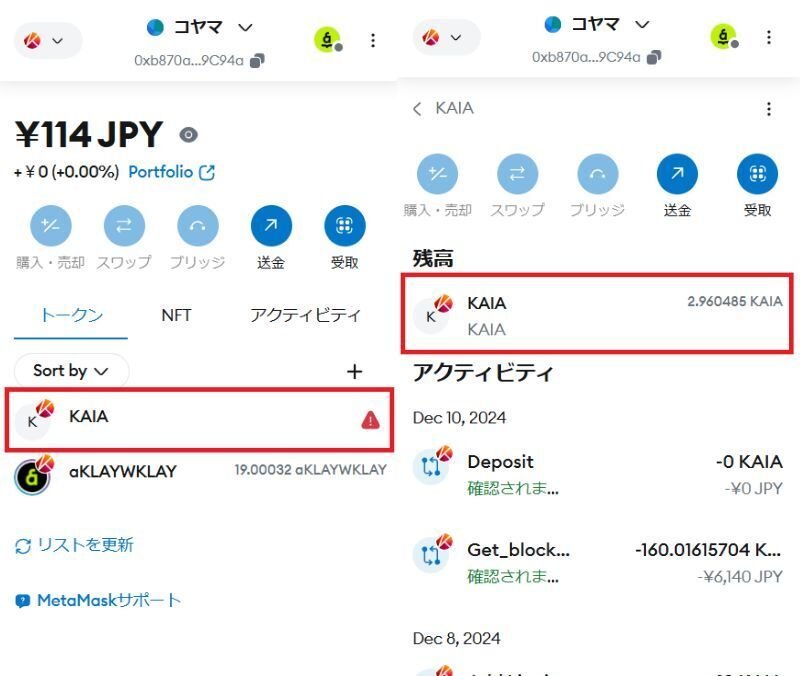
KAIAをクリックすると残高を確認できます。
KLAYを選択した場合
同様に「KLAY」で設定した場合も動作に問題はありません。
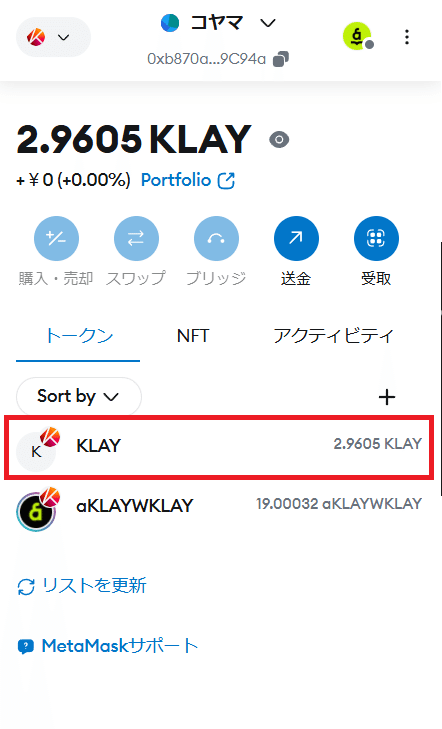
まとめ
これでKAIAチェーンが使えるようになりました。残高確認やトークンの送金、NFTの取引など、KAIAチェーンが関わる操作が可能になります。
さらに詳しくKAIAを使いこなしたい方は、以下の記事もぜひチェックしてください。初心者向けに分かりやすく解説しています。
記事ではFNCTを例にしていますが、KAIAの場合も操作手順は同じです。
OKJの口座を開設していない方は、この機会にぜひ挑戦してみて下さい!
注意:KAIAの購入について
現時点では「LINE BITMAXからKAIAを出金できない」状態です。
そのため、メタマスクに送金する場合は、OKJでの購入をおすすめします。
以下のリンクから口座を開設し、
「①30,000円以上の入金」または「30,000円以上相当の暗号資産の入庫(全取り扱い通貨)」をしてくださった方に、1000円相当のビットコインがプレゼントされます。
この記事が参考になったという方は、下記リンクから口座開設をしていただけると嬉しいです!

また、この記事が役に立ったと感じたら、ぜひXやnoteをフォローしていただけると嬉しいです。
→noteをフォロー
最後まで読んでいただきありがとうございました!
それではまた!
いいなと思ったら応援しよう!

